Pengujian A / B - Alat
Ada berbagai alat yang dapat digunakan untuk menghasilkan hipotesis dan menjalankan variasi, ini termasuk -
- Pengoptimal Situs Web Visual (VWO)
- Eksperimen Konten Google
- Optimizely
Semua alat ini mampu menjalankan Tes A / B dan menemukan pemenangnya, tetapi untuk melakukan analisis pos, alat ini harus diintegrasikan dengan Google Analytics.
Pengujian A / B - Google Analytics
Google Analytics memiliki dua opsi untuk menganalisis data -
- Universal Analytics
- Google Analytics Klasik
Fitur Universal Analytics baru memungkinkan Anda menggunakan 20 Pengujian A / B serentak yang mengirimkan data ke Google Analytics, namun versi Klasik hanya mengizinkan hingga lima.
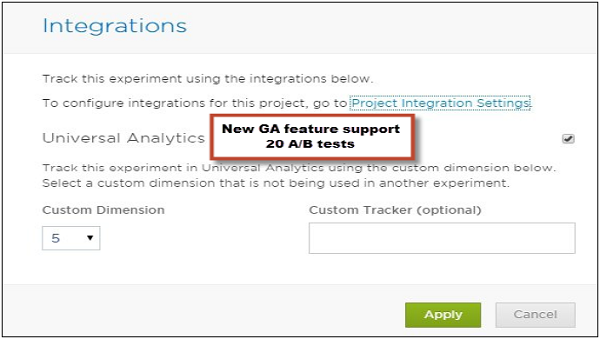
Mengintegrasikan Secara Optimal dengan Google Universal Analytics
Untuk mengintegrasikan Optimizely ke dalam Universal Google Analytics, pertama-tama pilih tombol AKTIF di panel sampingnya. Kemudian Anda harus memiliki Kustom yang tersedia untuk diisi dengan data eksperimen Optimizely. Kemudian kode pelacakan harus ditempatkan di bawah bagian <head> pada halaman Anda. Integrasi Google Analytics tidak akan berfungsi dengan baik kecuali cuplikan Optimizely berada di atas cuplikan Analytics ini.

Langkah Konfigurasi
Secara optimal menggunakan "Dimensi Kustom" Google Analytics Universal untuk memberi tag pengunjung Anda dengan eksperimen dan variasi yang telah mereka tambahkan. Mengonfigurasi secara Optimal untuk mulai mengirimkan informasi ini ke Universal Analytics membutuhkan empat langkah -
Step 1
Tambahkan kode JavaScript berikut ke situs Anda di mana pun kode Universal Analytics ada setelah fungsi ga ('create' ...) diaktifkan dan sebelum fungsi ga ('send', 'pageview') Universal Analytics diaktifkan dan panggilan pelacakan dibuat (lihat detail di bagian selanjutnya) -
// Optimizely Universal Analytics Integration
window.optimizely = window.optimizely || [];
window.optimizely.push("activateUniversalAnalytics");Step 2
Di Editor Optimizely, buka Opsi → Integrasi, lalu klik kotak centang Universal Analytics untuk mengaktifkan integrasi.

Step 3
Pilih dimensi kustom yang Anda inginkan untuk digunakan Optimizely. Anda harus memastikan bahwa Dimensi Kustom tidak boleh digunakan oleh bagian lain mana pun dari situs Anda, atau oleh eksperimen Optimizely lain yang sedang berjalan.
Step 4
Pilih Pelacak Khusus jika Anda menggunakan pelacak peristiwa khusus selain default. Ini akan mengubah panggilan integrasi Optimizely untuk menggunakan pelacak kustom daripada default.
Example
Misalkan situs web Anda menggunakan panggilan berikut -
ga('tracker3.send', 'pageview');Dalam hal ini, Anda akan memasukkan tracker3 dalam menentukan bidang pelacak kustom, dan Optimizely akan berintegrasi dengan pelacak3, bukan dengan pelacak default.
Membuat Laporan Kustom menggunakan Google Analytics
Langkah pertama adalah masuk ke akun Universal Analytics Anda dan klik tab Penyesuaian di bagian atas. Anda akan melihat daftar Laporan Kustom.

Berikutnya adalah menyiapkan Laporan Khusus untuk setiap eksperimen yang telah Anda integrasikan dengan Universal Analytics.
Klik New Custom Report → Masukkan judul laporan dan tambahkan grup metrik yang ingin Anda lihat di laporan.
Untuk memfilter laporan ini hanya untuk eksperimen Optimizely Anda, pilih Dimensi Kustom yang Anda siapkan sebelumnya sebagai salah satu Perincian Dimensi.
Tambahkan dimensi ini di bagian Filter dan gunakan pencocokan Regex pada ID eksperimen untuk eksperimen yang ingin Anda filter.
Klik Simpan.